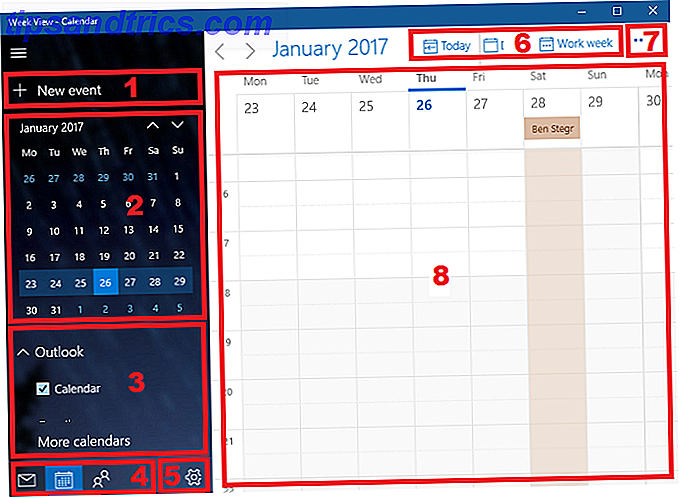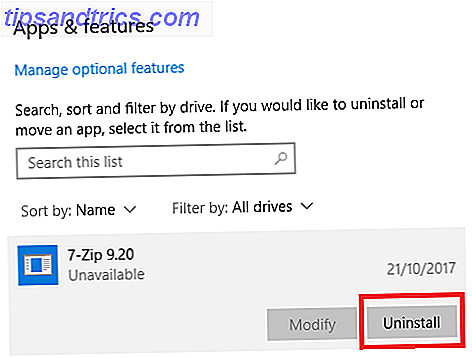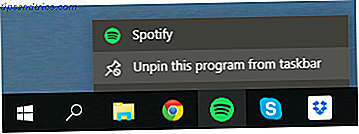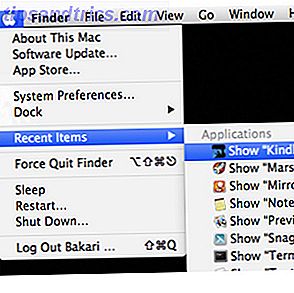 Είναι πολύ εύκολο να συσσωρεύσετε εκατοντάδες ή χιλιάδες αρχεία και φακέλους στον υπολογιστή σας, αλλά είναι συχνά πιο δύσκολο να εντοπίσετε αυτό που αναζητούσατε, ανεξάρτητα από το πόσο οργανωμένη προσπαθείτε να είστε. Για τους χρήστες της Apple, το λειτουργικό σύστημα Mac περιλαμβάνει διάφορους τρόπους εύρεσης και παρακολούθησης αρχείων εγγράφων, φωτογραφιών, εφαρμογών και άλλου αποθηκευμένου περιεχομένου.
Είναι πολύ εύκολο να συσσωρεύσετε εκατοντάδες ή χιλιάδες αρχεία και φακέλους στον υπολογιστή σας, αλλά είναι συχνά πιο δύσκολο να εντοπίσετε αυτό που αναζητούσατε, ανεξάρτητα από το πόσο οργανωμένη προσπαθείτε να είστε. Για τους χρήστες της Apple, το λειτουργικό σύστημα Mac περιλαμβάνει διάφορους τρόπους εύρεσης και παρακολούθησης αρχείων εγγράφων, φωτογραφιών, εφαρμογών και άλλου αποθηκευμένου περιεχομένου.
Αν και είμαι χρήστης Mac για πάνω από 20 χρόνια, εξακολουθώ να δυσκολεύομαι να εντοπίσω αρχεία και άλλα στοιχεία που δεν θυμάμαι το όνομα ή δεν το χρησιμοποιώ συχνά. Υπάρχουν πολλές εφαρμογές τρίτων κατασκευαστών, όπως το προεπιλεγμένο φάκελο X, το οποίο παρακολουθεί τα πρόσφατα χρησιμοποιημένα και αγαπημένα σας αρχεία και εφαρμογές, αλλά υπάρχουν και ορισμένες ενσωματωμένες λειτουργίες και hacks για OS X που πρέπει να γνωρίζετε.
Εύρεση προβλημάτων για πρόσφατα χρησιμοποιούμενα αρχεία σε Mac
Μερικές φορές όταν ψάχνω για ένα αρχείο ή φάκελο που χρησιμοποίησα πρόσφατα, αλλά δεν μπορώ να θυμηθώ το όνομά τους ή όπου τις έβαλα, γυρίζω τη λειτουργία Arrange By, η οποία οργανώνει τα αρχεία σας με εφαρμογή, κατηγορία, ημερομηνία προσθήκης, ημερομηνία τελευταίας Άνοιγμα, Μέγεθος ή Ετικέτα. Αυτή η λειτουργία βρίσκεται στη γραμμή εργαλείων οποιουδήποτε ανοικτού παραθύρου Finder.

Για παράδειγμα, πείτε ότι ψάχνετε για μια εφαρμογή που κατεβάσατε πρόσφατα ή ακόμα και μήνες πριν, αλλά δεν μπορείτε να θυμηθείτε το όνομα της. Ενδέχεται να ανοίξετε το φάκελο "Εφαρμογές" και να μετακινηθείτε προς τα κάτω μέχρι να το βρείτε, αλλά εάν έχετε εκατοντάδες εφαρμογές, η κύλιση μπορεί να διαρκέσει λίγο. Επομένως, μπορείτε να δοκιμάσετε να ορίσετε την προβολή της συλλογής σας στη Λίστα ή στη Στήλη και, στη συνέχεια, να χρησιμοποιήσετε τη δυνατότητα Ταξινόμηση για να φιλτράρετε τη συλλογή ανά τύπο κατηγορίας ή Ημερομηνία προσθήκης.

Έχω σχεδόν 500 εφαρμογές εγκατεστημένες στο Mac μου και με έκπληξη το Arrange by Category είναι αρκετά ακριβές για το φιλτράρισμα εφαρμογών ανά κατηγορίες, όπως Παραγωγικότητα, Κοινωνική δικτύωση, Μουσική, Βίντεο, Βοηθητικά προγράμματα, Οικονομικά, Παιχνίδια, Γραφικά & Σχεδίαση κ.λπ. η λειτουργία κατηγορίας λειτουργεί κυρίως για εφαρμογές που έχουν ληφθεί από το App Mac Store. Οι εφαρμογές εκτός καταστήματος τοποθετούνται στην κατηγορία " Άλλο ".

Παρεμπιπτόντως, εάν το εργαλείο " Προσαρμογή" ή "Προβολή" δεν βρίσκεται στο Toolbar σας, απλώς πηγαίνετε στο Finder> Προβολή> Προσαρμογή της γραμμής εργαλείων ... και αυτά τα εργαλεία στη γραμμή εργαλείων Finder.
Ταξινόμηση κατά μέγεθος
Επίσης, χρησιμοποιώ τη δυνατότητα "Ταξινόμηση κατά μέγεθος" στο Finder για να εντοπίσετε μεγάλα αρχεία που ενδέχεται να καταλαμβάνουν χώρο σε ένα μικρό MacBook Air 60GB. Η χρήση αυτής της λειτουργίας λειτουργεί με τον ίδιο τρόπο όπως παραπάνω. Για παράδειγμα, ανοίξτε το φάκελο "Έγγραφα" ή "Εικόνες" και ορίστε την στην προβολή λίστας . Στη συνέχεια, επιλέξτε Ταξινόμηση κατά μέγεθος. Τα μεγαλύτερα αρχεία και φάκελοι θα τοποθετηθούν στην κορυφή.

Πρόσφατοι φάκελοι και στοιχεία
Εάν θέλετε να εντοπίσετε γρήγορα φακέλους που ανοίξατε πρόσφατα, κάντε κλικ στο Finder> Go> Recent Folders .

Ομοίως, εάν κάνετε κλικ στο εικονίδιο της Apple στην επάνω αριστερή γωνία της επιφάνειας εργασίας σας, μπορείτε να επιλέξετε Πρόσφατα στοιχεία από το αναπτυσσόμενο μενού. Θα εμφανίσει όλες τις εφαρμογές και τα αρχεία που έχετε χρησιμοποιήσει και τα οποία προστέθηκαν πρόσφατα, αρχεία και έγγραφα.

Πρόσφατα στοιχεία στη βάση
Εάν βρείτε Πρόσφατα στοιχεία στη γραμμή μενού ως χρήσιμα, ίσως θέλετε να προσθέσετε ένα φάκελο Πρόσφατα στοιχεία στη βάση σας. Για να το κάνετε αυτό, ξεκινήστε το Terminal (που βρίσκεται στο φάκελο Utilities του φακέλου Application) και αντιγράψτε και επικολλήστε την ακόλουθη εντολή:
προεπιλεγμένα γράφουν com.apple.dock persistent-others -array-add '{"tile-data" = {"λίστα-τύπος" = 1; }, "τύπος κεραμιδιού" = "πρόσφατα κεραμίδια". } ' Πατήστε το πλήκτρο επιστροφής και, στη συνέχεια, πληκτρολογήστε
Killall Dock
Πιέστε ξανά το πλήκτρο Return και το Terminal θα κάνει το πράγμα του. Τώρα στη βάση σας, θα εμφανιστεί δίπλα στο δοχείο απορριμάτων ένα φάκελο Πρόσφατα στοιχεία. Όταν κάνετε κλικ σε αυτό, οι πιο πρόσφατα ανοικτές Εφαρμογές σας θα εμφανιστούν σε προβολή πλέγματος ή ανεμιστήρα.

Με το δεξί ή το Control-κλικ στο φάκελο, μπορείτε να αλλάξετε τη λίστα των αντικειμένων σε Πρόσφατα έγγραφα, σερβάρια, τόμους ή στοιχεία.

"Ανακατεύει" τον Έξυπνο φάκελο
Ένας άλλος τρόπος για να παρακολουθείτε τα πρόσφατα στοιχεία είναι να προσθέσετε ένα Smart Folder "Recents" στην πλευρική γραμμή του Finder. Κάνετε αυτό κάνοντας κλικ στο Finder> New Smart Folder . Από εκεί, κάντε κλικ στο κουμπί + στην αριστερή πλευρά της αναζήτησης και, στη συνέχεια, προσθέστε ένα άλλο κριτήριο αναζήτησης, όπως φαίνεται παρακάτω.

Ρυθμίστε τον τύπο αναζήτησης που θέλετε, τέτοια πρόσφατα αρχεία PDF και, στη συνέχεια, αποθηκεύστε την αναζήτηση στο φάκελο "Έγγραφα" ή οπουδήποτε θέλετε να την εντοπίσετε. Πριν να το αποθηκεύσετε, βεβαιωθείτε ότι είναι ενεργοποιημένη η επιλογή Αποθήκευση στην πλευρική γραμμή .

Μπορείτε επίσης να δημιουργήσετε πρόσφατες έξυπνες λίστες αναπαραγωγής στο iTunes Πώς να δημιουργήσετε 5 έξυπνες λίστες αναπαραγωγής iTunes Για iPad, iPhone & iPod Πώς να δημιουργήσετε 5 έξυπνες λίστες αναπαραγωγής iTunes Για iPad, iPhone & iPod Διαβάστε περισσότερα και πρόσφατα έξυπνα άλμπουμ στο iPhoto Πώς να δημιουργήσετε βασικά έξυπνα άλμπουμ για Η βιβλιοθήκη iPhoto σας Πώς μπορείτε να δημιουργήσετε βασικά έξυπνα άλμπουμ για τη βιβλιοθήκη iPhoto σας Διαβάστε περισσότερα.
Πρόσφατες αναζητήσεις σαφάρι
Στην πιο πρόσφατη ενημερωμένη έκδοση του Safari, η Apple έβγαλε το ειδικό παράθυρο πρόσφατων αναζητήσεων. Το παράθυρο διεύθυνσης URL τώρα χρησιμοποιείται επίσης για το Google, το Bing ή το Yahoo! αναζητήσεις. Ωστόσο, εξακολουθείτε να έχετε πρόσβαση στο ιστορικό αναζήτησής σας διαγράφοντας πρώτα οποιοδήποτε κείμενο στο παράθυρο αναζήτησης / αναζήτησης και στη συνέχεια κάντε κλικ στο εικονίδιο αναζήτησης ή πατήστε το πλήκτρο διαστήματος στο πληκτρολόγιό σας. Θα εμφανιστεί η λίστα με τις πρόσφατες αναζητήσεις.
Παρατηρήστε επίσης ότι μπορείτε να εκκαθαρίσετε το ιστορικό αναζήτησης χρησιμοποιώντας αυτή τη μέθοδο.

Η διαχείριση αντικειμένων στον υπολογιστή σας είναι μια δύσκολη υπόθεση κατά καιρούς, αλλά με τη χρήση ορισμένων από τα παραπάνω χαρακτηριστικά και hacks μπορεί συχνά να σας εξοικονομήσει χρόνο.
Ενημερώστε μας για άλλους τρόπους που εντοπίζετε τα πρόσφατα χρησιμοποιημένα αρχεία στο Mac σας.